
零基础如何快速入行短视频?加入我们,30天从小白变大神!
之前有朋友询问MG动画的制作方法,于是小雨用一篇文章专门介绍了MG动画的制作流程。其实MG动画的制作没有非常固定的步骤,其本质是图形的变化和运动合成,今天我们就再来讲解一下MG动画的合成制作步骤,比较熟悉的小伙伴们在具体操作的时候当然可以有选择性地省略个别步骤。好了,废话不多说,马上进入正式的分享~
首先,我们先来回顾一下前面我们讲过的MG动画的制作流程,分别是构思、文案、分镜头脚本的创作、素材的寻找与制作、音频匹配及合成导出。
前期都准备好了以后,就可以进行MG动画的制作合成了,制作MG动画的软件可以是Flash、AE或者类似于万彩动画大师(素材库中有部分免费素材、部分收费素材,但有很多种类都直接可以使用)一类的软件。
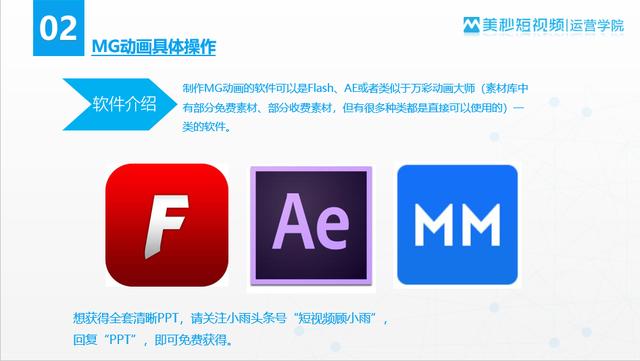
想获得全套清晰的PPT,请私信小雨哦~
此处我们选择使用AE软件进行操作,PR进行后期的剪辑修饰(此处选取的创意和分镜都是简单表现的,所以暂时不涉及AI的矢量图形绘制)。
首先把你准备好的分镜头脚本和素材放进一个文件夹中,方便后面取用。
然后就是我们的文字脚本和分镜头,自己可以根据自身情况选择性增加或者简化表达内容。

文案

分镜头脚本
我们现在开始打开AE软件,顺便提一下,安装AE的时候一定要先看自己电脑的版本情况,32位电脑系统和64位电脑系统的软件是不兼容的哦~

1-打开AE,新建一个项目

2-新建合成-1

3-新建合成-2
这一步一般是不需要管的,新手操作的话这个页面仅仅只需要修改名称或者背景颜色就可以了。

4-操作界面
我们在背景图层上面建立各种形状,再使用变换工具给不同的图形添加各种运动就可以了。
当然在制作中,为了能使物体的变形和运动更加接近现实,我们要注意以下几点“法则”:1、拒绝匀速运动,给予物体一定的加速度。当然有重量的东西就具有惯性,让图形的运动具有惯性也是极其重要的一点。2、让运动的图形具有弹性,这样会让你的作品产生一种柔和的美感,而不是突兀的戛然而止。无论是位置、大小、角度、运动,随机给人目不暇接而非千篇一律的感觉,有利于丰富画面。3、修饰元素。有些元素存在的意义就是修饰画面,没有特定表达内容的元素是可以出现的,它们恰好是修饰画面的一个十分重要的内容。4、MG动画中的转场也需要有自己的特色。好的转场可以让人眼前一亮,达到吸睛的效果哦~
动画即将竣工之时,别忘记将合成好的MG动画从头至尾观看一遍——有没有什么不合适的地方?有没有漏掉的元素?有没有将某个地方的音频使用错误?立即修改后再进行导出,这样就省去了之后发现错误再进行改正的一些麻烦。
检查完毕后将你的项目导出,记得将导出的各项设置设为符合你要求的。

5-导出-1

5-导出-2

5-导出-3

5-导出-4
我们团队动画师的习惯是在AE中导出的素材会去PR里面进行简单的再处理,但实际上使用AE进行无论是视频还是音频制作都足够了,大家制作时根据个人爱好选择。
那么到这里我们就已经完整制作了一部MG动画了,大家都学会了吗?

“短视频入门社群”是小雨建立的针对准备接触或转行到短视频的新人而开设的短视频入门课程。课程内容以短视频制作和运营为主,帮助大家快速掌握短视频入门技巧和正确的方法论。
加入立即获得短视频制作干货大礼包!
↓点击“了解更多”,欢迎你的加入
,




